Le processus de réinitialisation Spotify Histoire
« Est-ce que la « réinitialisation » Spotify historique » processus facile à suivre ? Spotify est l’un des plus appréciés par de nombreux amateurs de musique si l’on parle de plateformes de streaming musical. En effet, en plus d'offrir des forfaits payants (pour profiter d'avantages exclusifs), il propose également une version gratuite qui peut être utilisée par n'importe qui.
L'une des nombreuses fonctionnalités dont les utilisateurs peuvent profiter du Spotify La plate-forme est sa section « historique » qui permet d'accéder aux albums, morceaux, listes de lecture et même aux artistes récemment joués. Ce qui est encore plus fascinant, c’est que votre historique d’écoute peut être consulté par tous ceux qui vous suivent et par ceux qui ont accès à vos playlists. Cependant, d’autres utilisateurs considèrent cela comme une atteinte à la vie privée.
Maintenant, si vous êtes quelqu'un qui souhaite garder votre Spotify histoire pour vous seulement, alors ce que cet article vous apportera sûrement vous sera bénéfique – la « réinitialisation » Spotify processus historique ». Rappelez-vous que SpotifyLes recommandations de sont basées sur vos habitudes d'écoute, donc si vous souhaitez recevoir de nouvelles suggestions de la plateforme, essayez de réinitialiser SpotifyL’histoire de pourrait également aider.
Contenu de l'article Partie 1. Comment afficher votre Spotify Historique d'écoutePartie 2. Comment réinitialiser Spotify Historique d'écoutePartie 3. Cacher votre Spotify Historique d'écoutePartie 4. Téléchargement Spotify Chansons sur la liste récemment écoutéePartie 5. Résumé
Partie 1. Comment afficher votre Spotify Historique d'écoute
Afin de réinitialiser Spotify histoire, vous devez d’abord savoir comment vous pouvez les visualiser. Heureusement, vous pouvez le faire via le Spotify application mobile et de bureau ainsi que via le lecteur Web. Passez aux sections suivantes car les procédures seront présentées dans cette partie.
Vérification Spotify Historique via l'application mobile
Étape 1. Sur votre appareil mobile, ouvrez le Spotify appli et connectez-vous à votre compte en utilisant vos identifiants.
Étape 2. Accédez à l’écran d’accueil en appuyant simplement sur le menu « Accueil ».
Étape 3. Appuyez sur l'icône à côté de l'icône des paramètres pour voir la liste du contenu récemment lu.
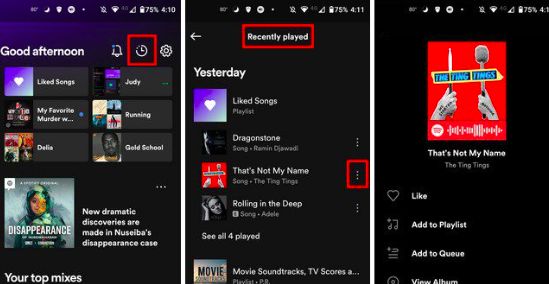
Vous pourrez alors voir la liste de tout le contenu (chansons, albums, playlists et autres) auquel vous avez récemment accédé sur l'application.
Vérification Spotify Historique via l'application de bureau
Étape 1. Sur votre PC, ouvrez le Spotify application de bureau et en utilisant les détails de votre compte, assurez-vous de vous connecter.
Étape 2. Vous devez cliquer sur l'icône « jouer avec les lignes horizontales ». C'est le menu « file d'attente ».
Étape 3. Une fois appuyée, la file d'attente s'ouvrira et vous verrez alors l'onglet affichant les éléments récemment joués sur la plateforme.
Vérification Spotify L'histoire via le Spotify Lecteur Web
Comme mentionné précédemment, vous pouvez également vérifier votre Spotify historique d'écoute via le lecteur Web. Si vous n'avez pas encore installé l'application de bureau, vous pouvez suivre la procédure ci-dessous.
Étape 1. Sur votre navigateur Web préféré, accédez à spotify.com et connectez-vous simplement à votre compte. Dans le volet de gauche, vous devez ensuite sélectionner « Accueil ».
Étape 2. En appuyant sur le menu « Accueil », les pistes ou albums que vous avez récemment écoutés seront affichés.
Et c'est tout! Les guides mentionnés ci-dessus sont des méthodes simples pour visualiser votre Spotify l’historique de streaming du compte. Il est maintenant temps d'apprendre enfin comment réinitialiser Spotify histoire! Le processus détaillé est présenté dans la partie suivante.
Partie 2. Comment réinitialiser Spotify Historique d'écoute
Heureusement, nous pouvons faire le « reset » Spotify historique » sur les appareils mobiles et les PC. Que vous soyez un fanatique des gadgets mobiles ou un utilisateur d'ordinateur, vous pouvez facilement réinitialiser Spotify histoire. Bien entendu, nous avons tous les détails dont vous avez besoin concernant l’ensemble de la procédure.
Réinitialisation Spotify Historique d'écoute sur les appareils Android ou iOS
Si vous souhaitez utiliser votre Android ou iPhone pour réinitialiser Spotify historique, vous pouvez simplement suivre le guide ci-dessous.
Étape 1. Commencez par ouvrir le Spotify application mobile sur votre appareil. Dans la zone supérieure gauche de l’écran, vous verrez une icône à trois points. Appuyez sur ceci. Dans la liste déroulante qui s'affichera, sélectionnez l'option « Récemment joué ».
Étape 2. Recherchez le spécifique Spotify chansons que vous souhaitez supprimer de votre liste récemment écoutée. Faites simplement glisser votre doigt vers la gauche pour pouvoir cliquer sur le menu « Supprimer ».
Après avoir accompli la deuxième étape, ces pistes supprimées ne seront plus visibles dans votre Spotify section historique d’écoute du compte. Alternativement, vous pouvez également réinitialiser Spotify historique en vous déconnectant simplement de votre Spotify compte sur votre appareil mobile.
Réinitialisation Spotify Écouter l'historique sur les PC
Utilisation de votre PC lors de la « réinitialisation » Spotify Le processus « historique » est également simple. Voici les étapes à suivre.
Étape 1. Sur votre ordinateur Mac ou Windows, ouvrez le Spotify application de bureau et connectez-vous à votre compte. Depuis la page d'accueil, faites défiler vers le bas jusqu'à ce que la liste récemment écoutée apparaisse. Appuyez ensuite sur l'option « Voir tout ».
Étape 2. Identifiez simplement les pistes que vous souhaitez supprimer de la liste. Passez simplement votre curseur sur le média pour voir l'option « trois points ». Vous pouvez également cliquer dessus avec le bouton droit si vous préférez le faire.
Étape 3. Une liste de menus s'affichera. À partir de là, appuyez sur l’option « Supprimer des lectures récentes ».
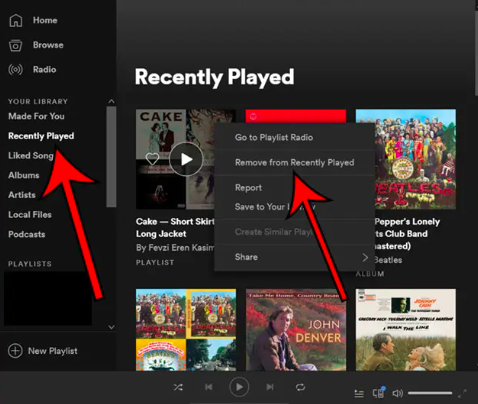
Notez simplement que vous ne pouvez effectuer ce qui précède que si vous utilisez le Spotify application qui n’est pas mise à jour vers la dernière version disponible.
Partie 3. Cacher votre Spotify Historique d'écoute
Si vous n'avez pas envie de réinitialiser votre Spotify historique d'écoute, vous pouvez également simplement le masquer pour que vos pistes récemment écoutées restent privées pour vous. Voici les étapes que vous devez suivre.
Étape 1. À l'aide de votre appareil, lancez le Spotify app et connectez-vous à votre compte.
Étape 2. Dans la partie supérieure droite de l’écran, appuyez sur la flèche « déroulante » que vous verrez.
Étape 3. Choisissez « Paramètres », puis faites défiler vers le bas jusqu'à ce que vous voyiez « Social ».
Étape 4. Le curseur pour « Partager mon activité d'écoute sur Spotify"L'option doit être désactivée.
Une fois ce qui précède terminé, vous pourrez alors masquer votre historique d'écoute sur Spotify!
Partie 4. Téléchargement Spotify Chansons sur la liste récemment écoutée
Plutôt que de simplement réinitialiser votre historique d'écoute sur Spotify, vous pouvez également essayer de chercher des moyens de les garder accessibles même en dehors du Spotify app. Spotify les pistes sont connues pour être protégées par Cryptage DRM. Ainsi, il est un peu difficile pour les utilisateurs de les diffuser sur des gadgets non autorisés. De plus, ils sont au format OGG Vorbis, qui n’est pas lisible sur de nombreux appareils. Compte tenu de ces limitations, est-il encore possible de les garder accessibles à tout moment, même sans autorisation ? Spotify abonnement?
Heureusement, il existe des applications comme TunesFun Spotify Music Converter cela peut aider à la fois au processus de suppression de DRM et à la procédure de conversion. C'est un outil puissant qui prend en charge divers formats de sortie flexibles tels que MP3, FLAC, AAC et WAV. Avec la vitesse rapide de cette application, on peut même garantir l’efficacité et la commodité puisque le processus de transformation serait rapide ! De plus, l’ensemble de la procédure se déroulera sans perte. Ainsi, toutes les balises ID3 et informations de métadonnées des chansons seront conservées ou préservées. Le TunesFun L'équipe s'assure également que l'application est mise à jour en temps opportun, offrant la meilleure expérience à ses utilisateurs. Si nécessaire, l'équipe d'assistance technique est toujours disponible pour vous aider.
Lorsqu’on parle d’installation de l’application, il ne devrait y avoir aucun problème non plus. Il est pris en charge par les PC Windows et Mac. Il a également été conçu pour avoir une interface utilisateur très simple avec des fonctions de navigation faciles. Certes, même les nouveaux utilisateurs n’auront aucun problème lors de l’utilisation de l’application. Si vous souhaitez découvrir et essayer la qualité du TunesFun Spotify Music Converter Autrement dit, vous pouvez consulter le guide ci-dessous pour savoir comment il effectue les processus de conversion et de suppression de DRM.
Étape 1. Une fois la TunesFun Spotify Music Converter a été installé sur votre ordinateur, ouvrez-le et commencez à télécharger le Spotify morceaux à traiter.

Étape 2. Choisissez le format de sortie souhaité et n'oubliez pas de spécifier l'emplacement du dossier de sortie à utiliser.

Étape 3. Appuyez sur le bouton « Convertir » une fois que vous êtes prêt. L'application commencera ensuite immédiatement à convertir le fichier sélectionné. Spotify Chansons. La suppression de la protection DRM des chansons aura également lieu en même temps.

Une fois le processus ci-dessus terminé, le fichier sans DRM et converti Spotify les chansons seront enregistrées sur votre PC. Désormais, il sera possible d'y accéder sur n'importe quel gadget aussi longtemps que vous le souhaitez !
Partie 5. Résumé
Afin de réinitialiser Spotify, il vous suffit de suivre les procédures présentées dans les premières parties de cet article. Heureusement, le processus peut être effectué à la fois sur les gadgets mobiles et sur les ordinateurs. N’oubliez pas qu’une fois que vous l’avez exécuté, vous ne pouvez plus revenir en arrière. Si vous souhaitez créer une sauvegarde des chansons que vous aimez écouter, vous pouvez toujours utiliser des applications comme TunesFun Spotify Music Converter lors de leur téléchargement. Vous pourrez les conserver pour toujours et les écouter aussi longtemps que vous le souhaitez !
Laissez un commentaire